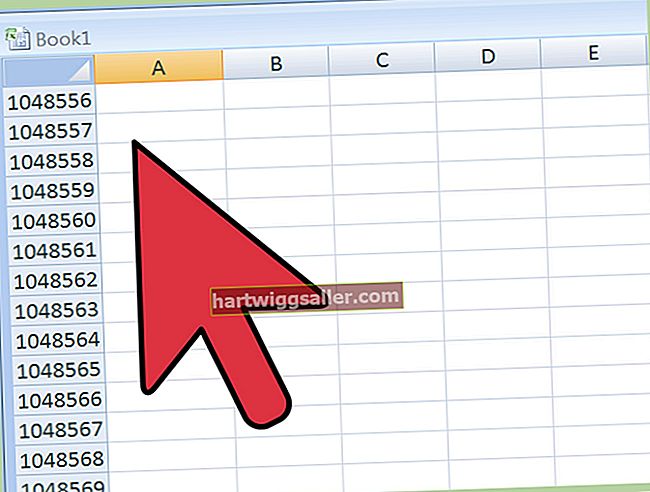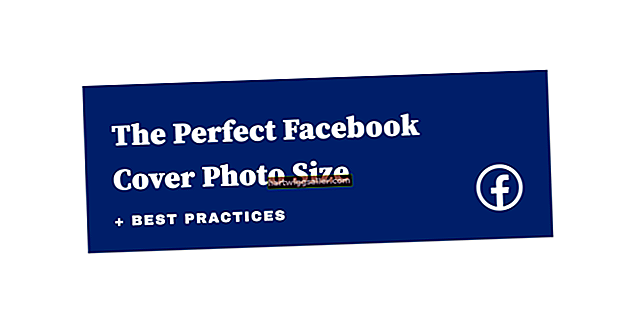صرف پروگرام کو منجمد کرنے کے لئے کسی پیچیدہ فوٹوشاپ دستاویز پر گھنٹوں کام کرنے سے بڑھ کر کوئی چیز نہیں ہوسکتی ہے۔ اگر آپ کے کمپیوٹر میں کافی میموری نہیں ہے یا اس میں سسٹم کے وسائل کی کمی ہے ، یا اگر آپ کی فائل بہت بڑی ہے تو ، اس تصویری ترمیم کا یہ مشہور سافٹ ویئر غیر ذمہ دار بننے کی صلاحیت رکھتا ہے۔ اگر آپ کے پاس کوئی کرپٹ فونٹ ہے یا فونٹ کیشے کو نقصان پہنچا ہے ، یا جب آپ بیک وقت کسی آئیک ڈیسک ٹاپ کمپیوٹر پر ٹائپ ٹول استعمال کر رہے ہیں تو فوٹوشاپ بھی منجمد ہوسکتا ہے۔ وجہ کچھ بھی ہو ، فوٹو شاپ میں کام کرتے ہوئے غیر ذمہ دار بننے کے بعد اپنے کمپیوٹر کو پٹری پر واپس لانے کے طریقے موجود ہیں۔
ونڈوز
1
نتیجے میں ٹاسک مینیجر کی ونڈو ظاہر ہونے تک اپنے کی بورڈ پر "Ctrl-Alt-Delete" چابیاں دبائیں۔ "اسٹارٹ ٹاسک مینیجر" منتخب کریں۔
2
"عمل" پر کلک کریں ، پھر آپ کے کمپیوٹر پر چل رہے عمل کو دیکھنے اور ترتیب دینے کے لئے "میم استعمال" کالم پر کلک کریں۔
3
کسی بھی پروسیس پر کلک کریں جو فوٹو شاپ کو چھوڑ کر سب سے زیادہ میموری استعمال کررہا ہو ، پھر "اختتامی عمل" پر کلک کریں۔ جب دوسرا پروگرام ختم ہوجائے گا ، تو میموری جو اس عمل کے ذریعہ استعمال ہوا تھا وہ فوٹوشاپ کو دستیاب ہوگی۔
4
اگر فوٹوشاپ پھر بھی جوابدہ نہیں ہے تو ، دستی طور پر پروگرام بند کریں یا اپنے کمپیوٹر کو دوبارہ شروع کریں۔ نوٹ کریں کہ آپ نے اپنی آخری بچت کے بعد سے تصویری فائلوں میں کی جانے والی کسی بھی تبدیلی کو کھو دیں گے۔
میک
1
"فورس چھوڑو ایپلی کیشنز" ونڈو کو لانچ کرنے کے لئے "کمانڈ آپشن - فرار" دبائیں۔
2
فوٹو شاپ کے علاوہ ، فہرست میں موجود کسی بھی درخواست کو منتخب کریں اور "زبردستی چھوڑیں" پر کلک کریں۔
3
فوٹوشاپ کو کھلا چھوڑ دیں۔ اگر آپ کے پاس کریش کی یادداشت کا مسئلہ ہے تو ، دوسرے پروگراموں کو بند کرنے سے فوٹوشاپ کے ردعمل کی یادداشت آزاد ہوسکتی ہے۔ اگر اس سے مسئلہ حل نہیں ہوتا ہے تو فوٹوشاپ کو زبردستی چھوڑ دیں ، لیکن اس بات سے آگاہ رہیں کہ آپ اپنا کام آخری بچت تک ضائع کردیں گے ، یا فائل کو کبھی ختم نہیں کریں گے اگر آپ اسے شروع کرنے میں کبھی محفوظ نہیں کرتے ہیں۔